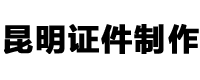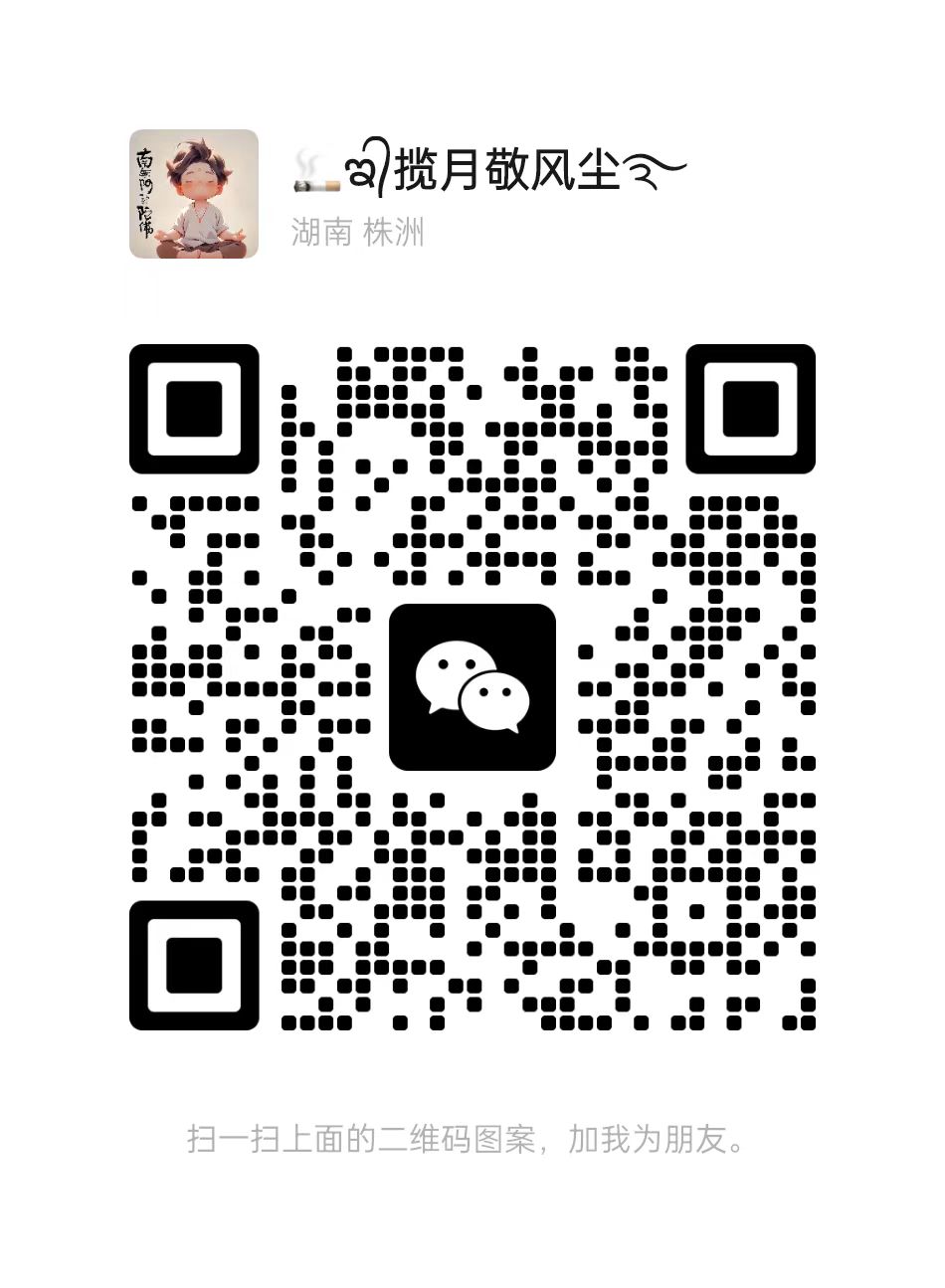嗯嗯,这期学员的人数爆满,如果一个个复制粘贴的话,显然你会患上一种临时性手指不听使唤症,Ctrl C+Ctrl V使用太多......而且费时费力......
02【邮件合并】用Word插入背景的方式,制作毕业证书模板。通过邮件合并的方式,生成每个学员的证书合集。
03【批量重命名】将Word当中的每个页面,独立生成一份jpg文件,并重命名。
大家看到,上面有很多【转】的字眼,这里给大家推荐一个神奇——PDF转换器。
建议,大家平时当工具网站用用就好了,如果公司的业务量大,可以购买正式版,支持一下这款超好用的神奇。
③将PDF文件,转换为jpg的图片格式,以便我们在Word当中,作为背景图片使用。
A2:如果是100页PPT,那要截图100次,而且截图出来的画质不清晰,打印效果不佳。
①新建一个Word文件,将图片插入到文件当中,并设置为:图片衬于文字下方。
②在这个证书模板上,新建一个文本框,并浮于文字上方,设置字体效果为无填充颜色,无填充框。
④在Word当中,【邮件】选项卡--【开始邮件合并】--【普通Word】文档
⑦将光标停留在文本框当中,选择:【插入合并域】--【精英学员:78】(姓名所在的字段名)
是不是感觉那里不对?没关系,这是插入域的效果,我们点击【预览结果】,可以看到最终效果。可以通过顶部的跳转按钮,预览每一页的效果。
A2:原则上,在合并前的文件上,单击右键,修改图片(背景)即可。然后还是要开始第2~4个类别的邮件合并工作。
也就是用ren的命令,将B1.Jpeg 改为新的文件名结构思考力【优秀学员】-D1.jpg